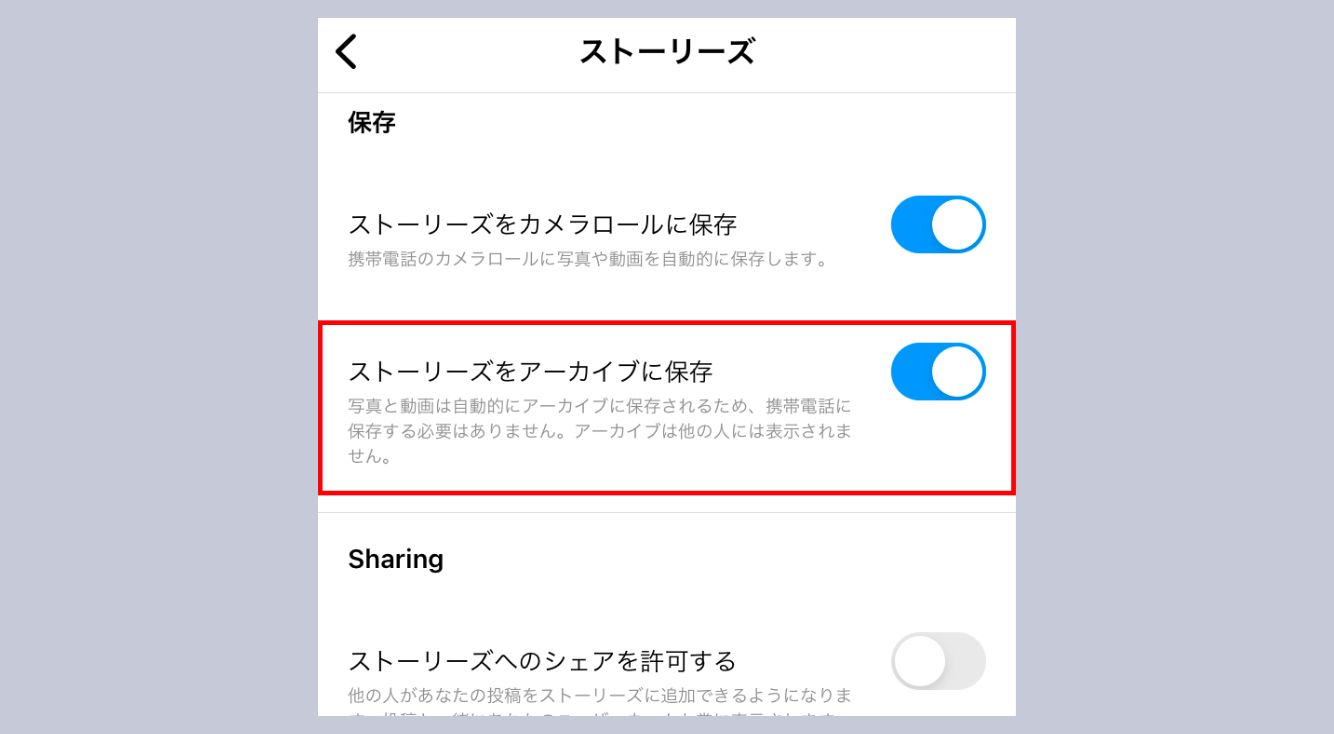
インスタのストーリーを保存する方法と使える便利サイト・アプリ
インスタのストーリーは投稿してから24時間で自動的に消えてしまいます。
自分のストーリーや他の人が投稿したストーリーをスマホやPCにダウンロードして保存しておきたいと考えている人も多いでしょう。
今回は、インスタのストーリーを保存する方法や保存するのに使える便利なサイト・アプリをご紹介していきます!

開発:Instagram, Inc.
掲載時の価格:無料
Ver:iOS 55.0 / Android 端末により異なります
Contents[OPEN]
インスタ(インスタグラム)のストーリーを保存する方法【iPhone・Android】
iPhone・Androidなら、外部アプリ・サイトを使わなくてもインスタアプリからストーリーを保存することができます。
「ストーリーズを保存」から保存する方法
自分で投稿したストーリーは、「ストーリーズを保存」からスマホへダウンロードして保存できます。
「インスタ」アプリを起動したら、保存したい自分のストーリーを開きます。
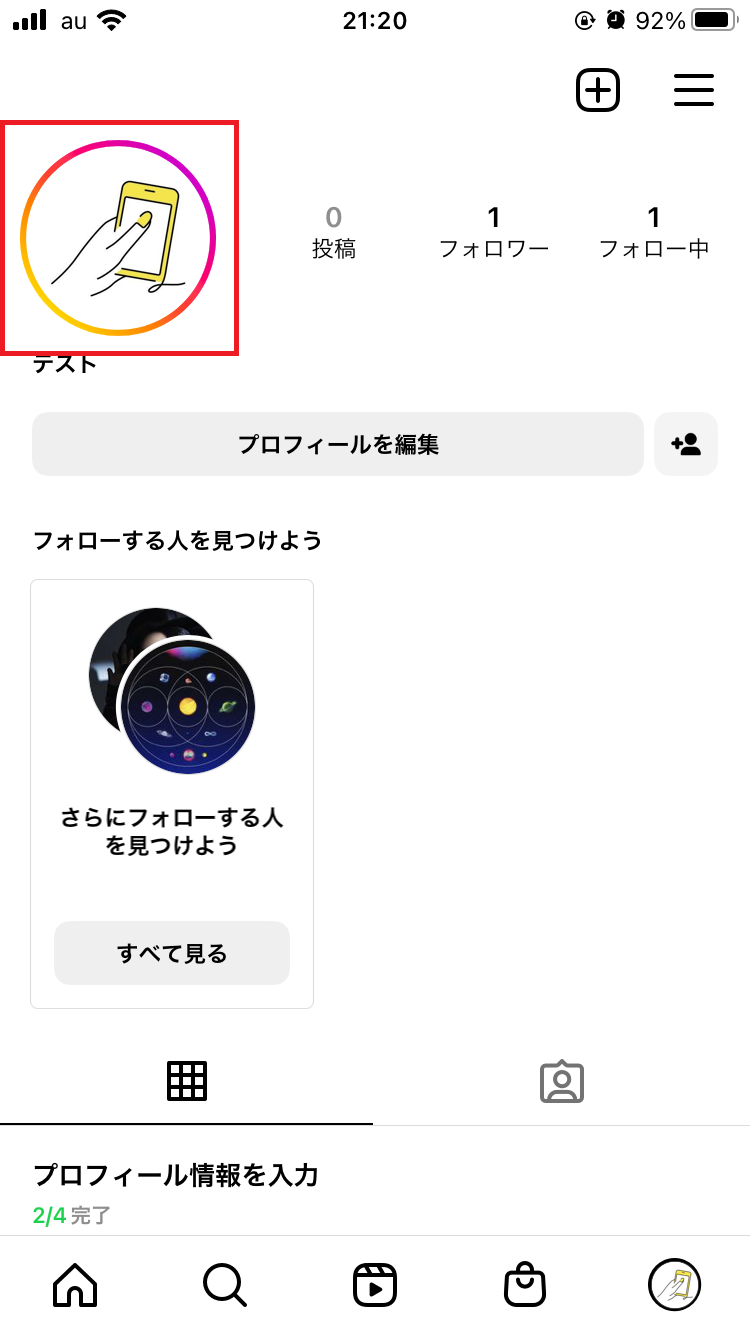
ストーリーを開いたら、画面右下の「その他」をタップしましょう。
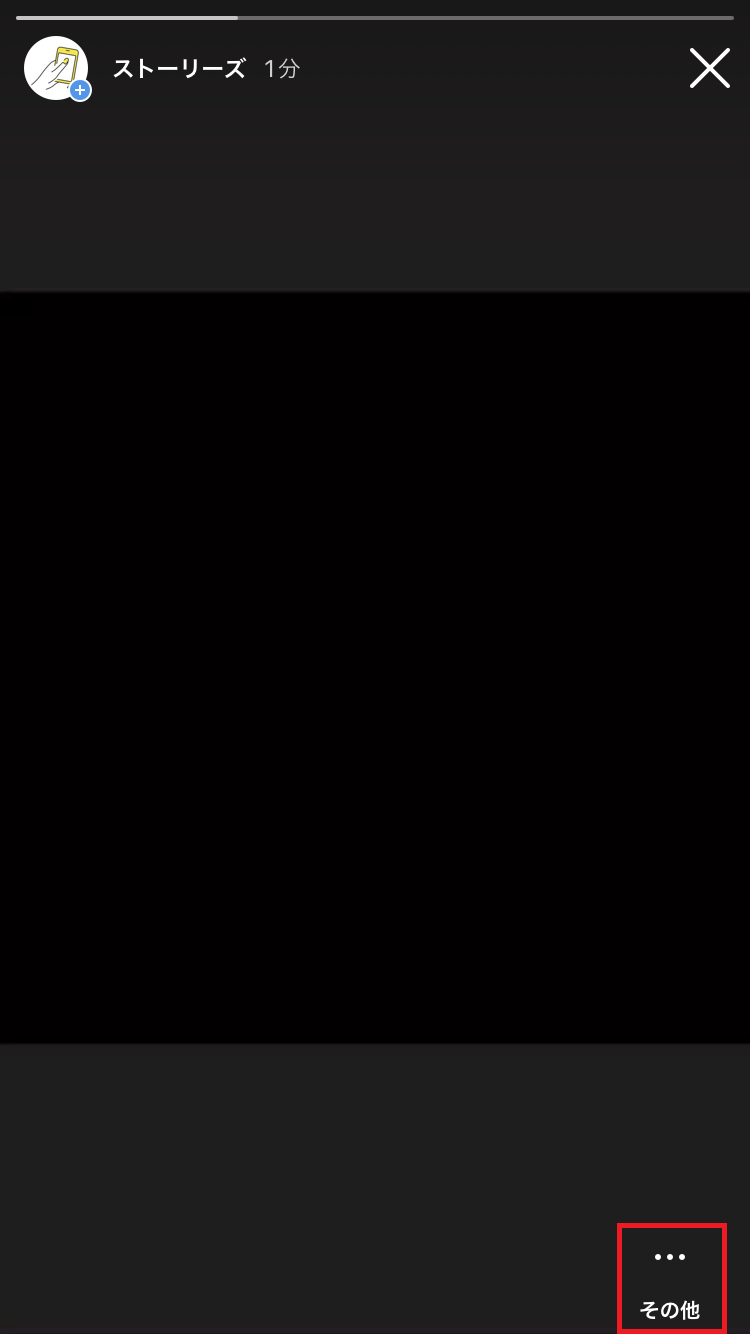
「保存」をタップしてください。
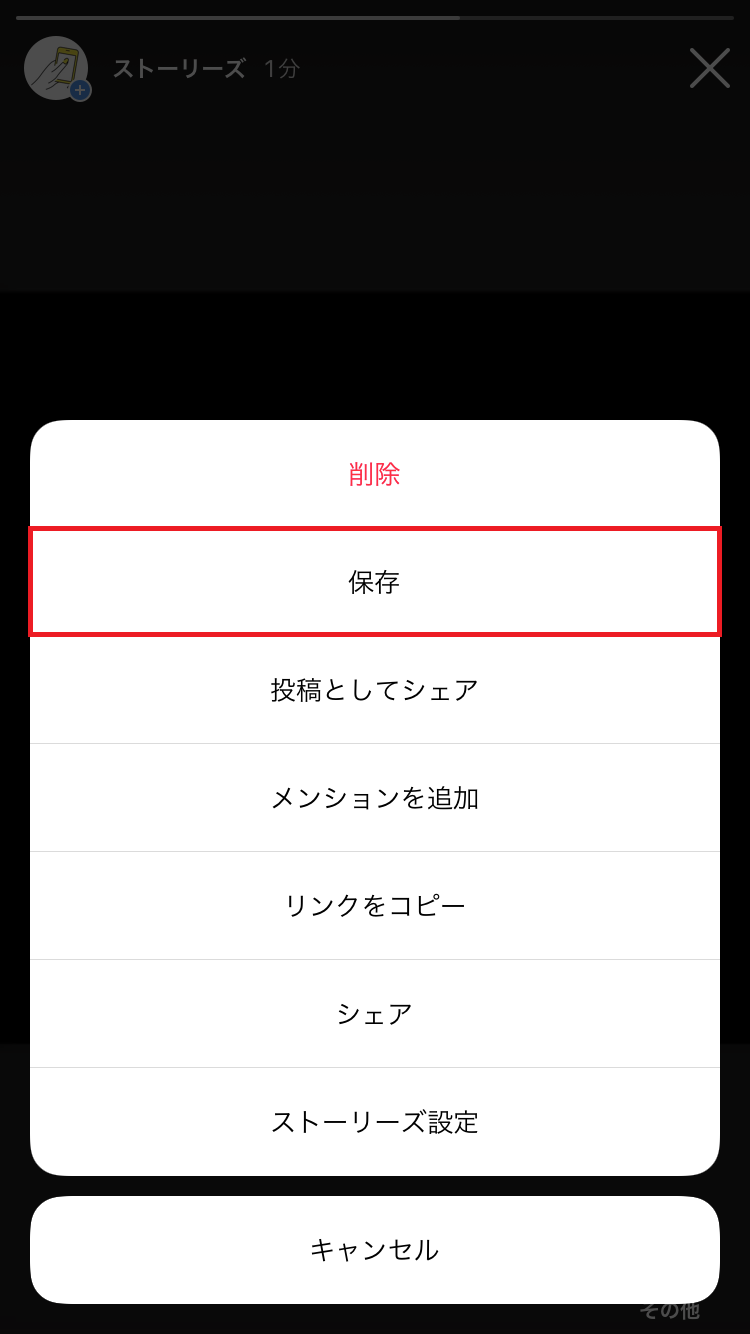
「ストーリーズを保存」をタップします。
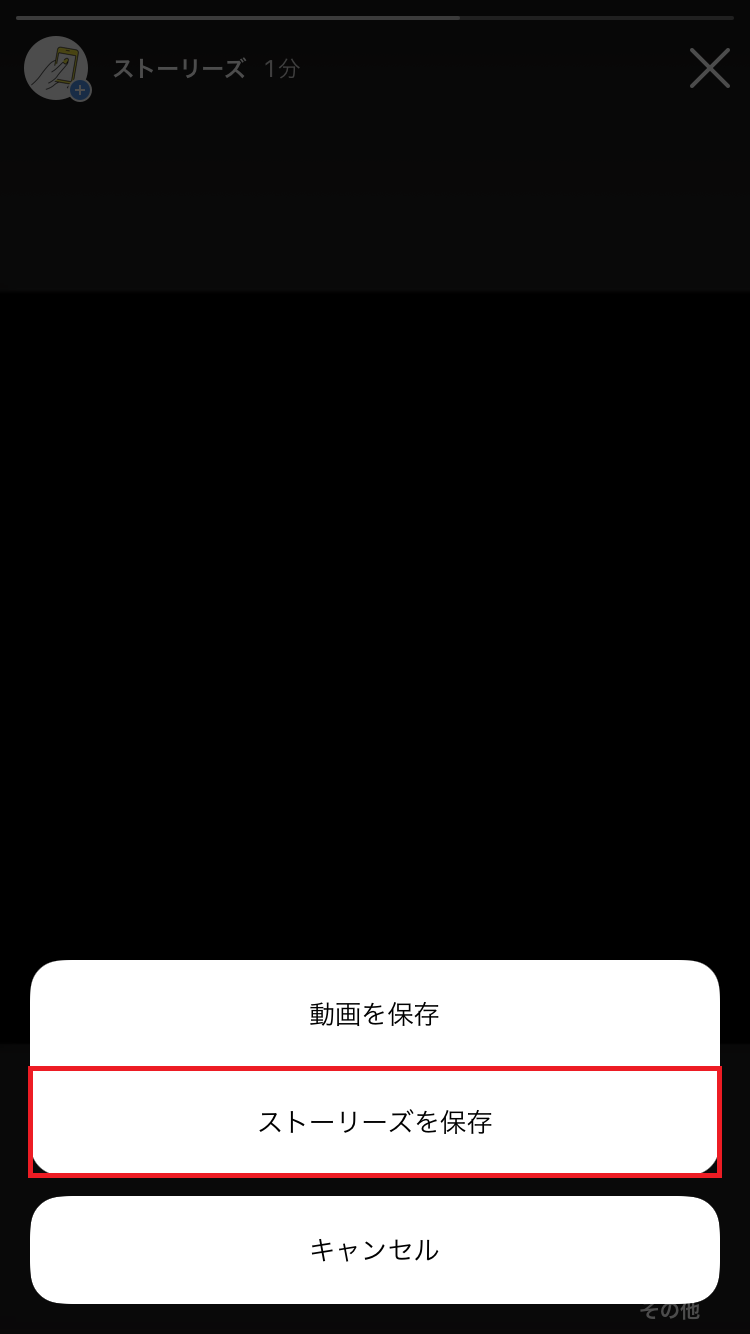
「ストーリーズが保存されました」と表示されたら保存完了です。
- 他の人が投稿したストーリーでは、「ストーリーズを保存」は表示されません!
アーカイブに保存する方法
ストーリーは投稿してから24時間で消えてしまいますが、アーカイブに保存しておけば24時間経ったあとも閲覧できます。
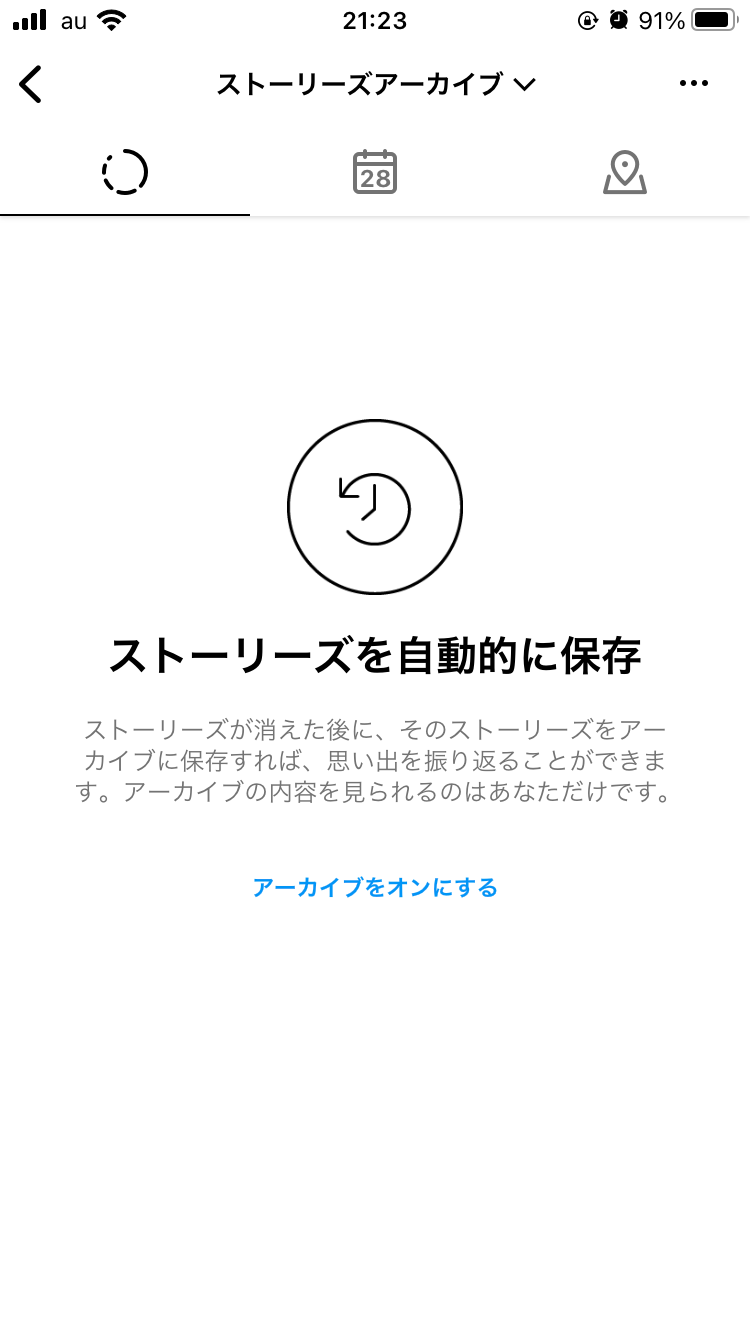
アーカイブに自動で保存されるようにするには、以下の手順で「ストーリーズをアーカイブに保存」の設定をオンにする必要があります。
インスタアプリを起動したら、画面右下のプロフィールアイコンをタップします。
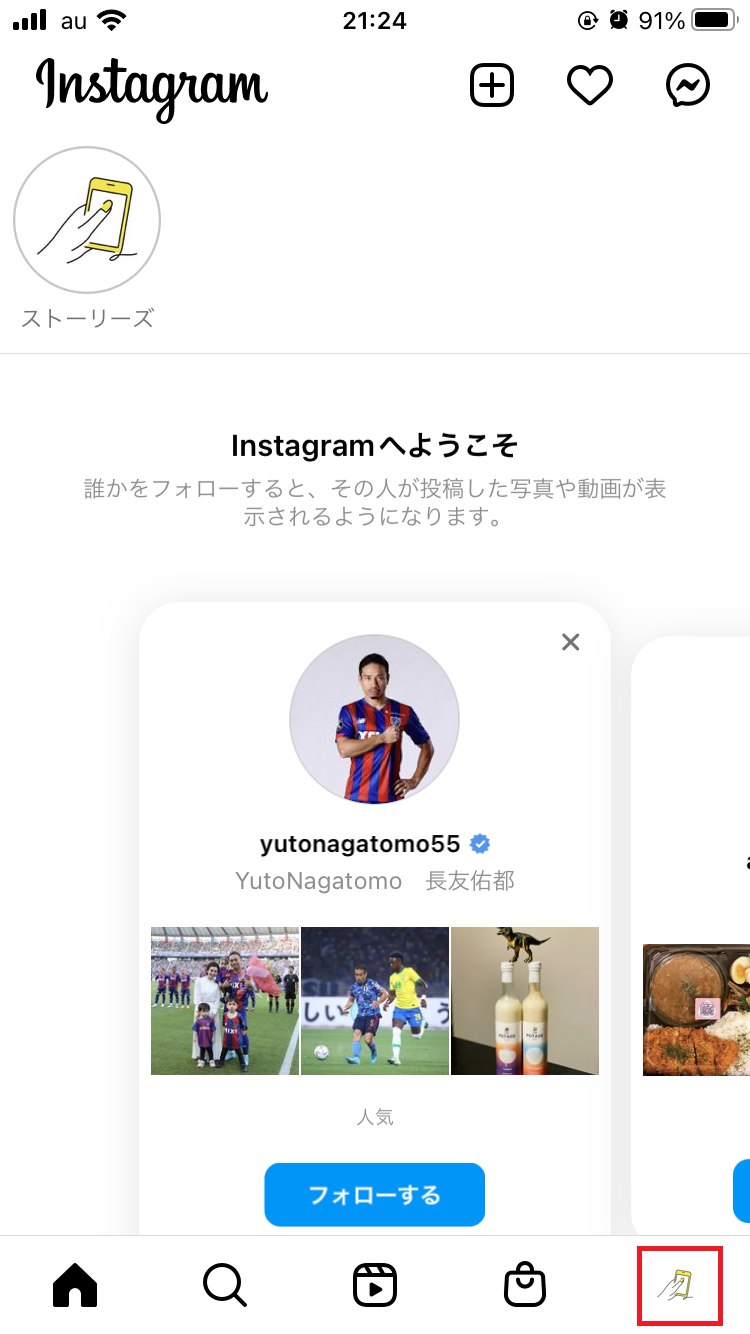
プロフィール画面を開いたら、画面右上の「≡」をタップしましょう。
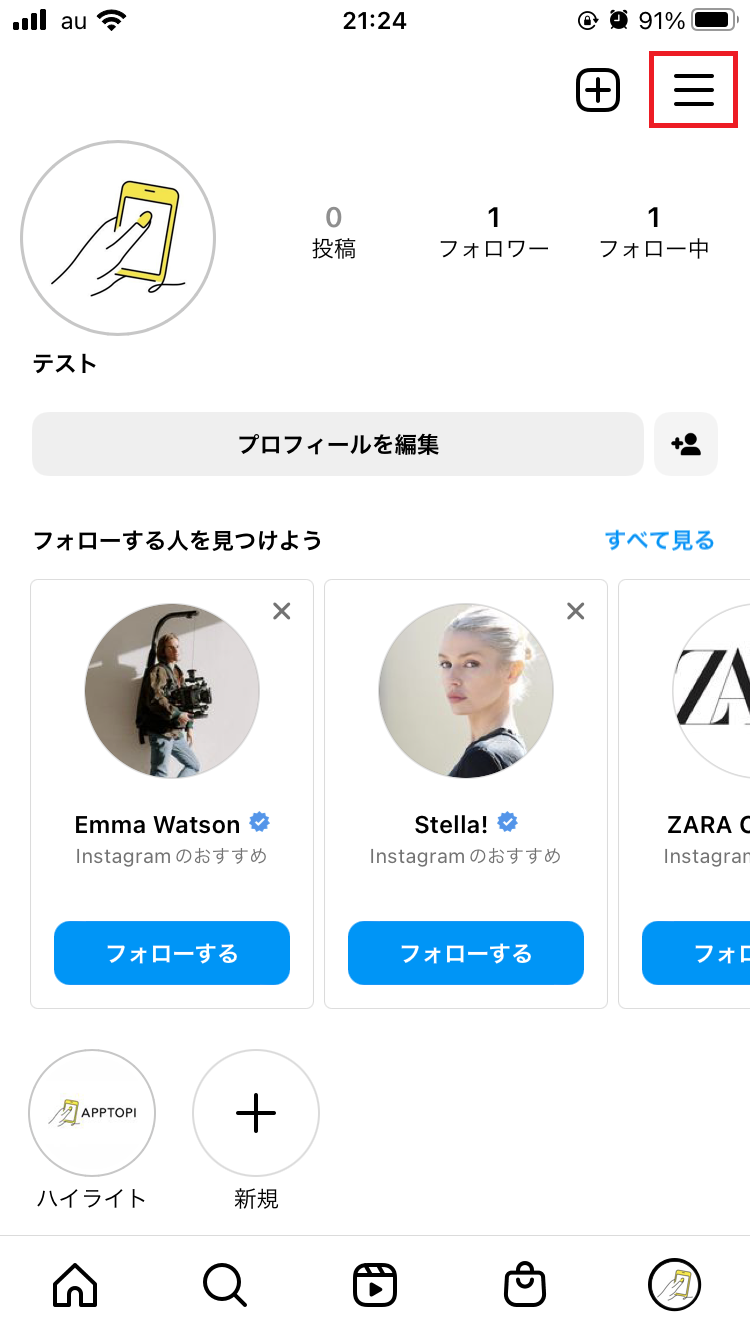
「設定」をタップしてください。
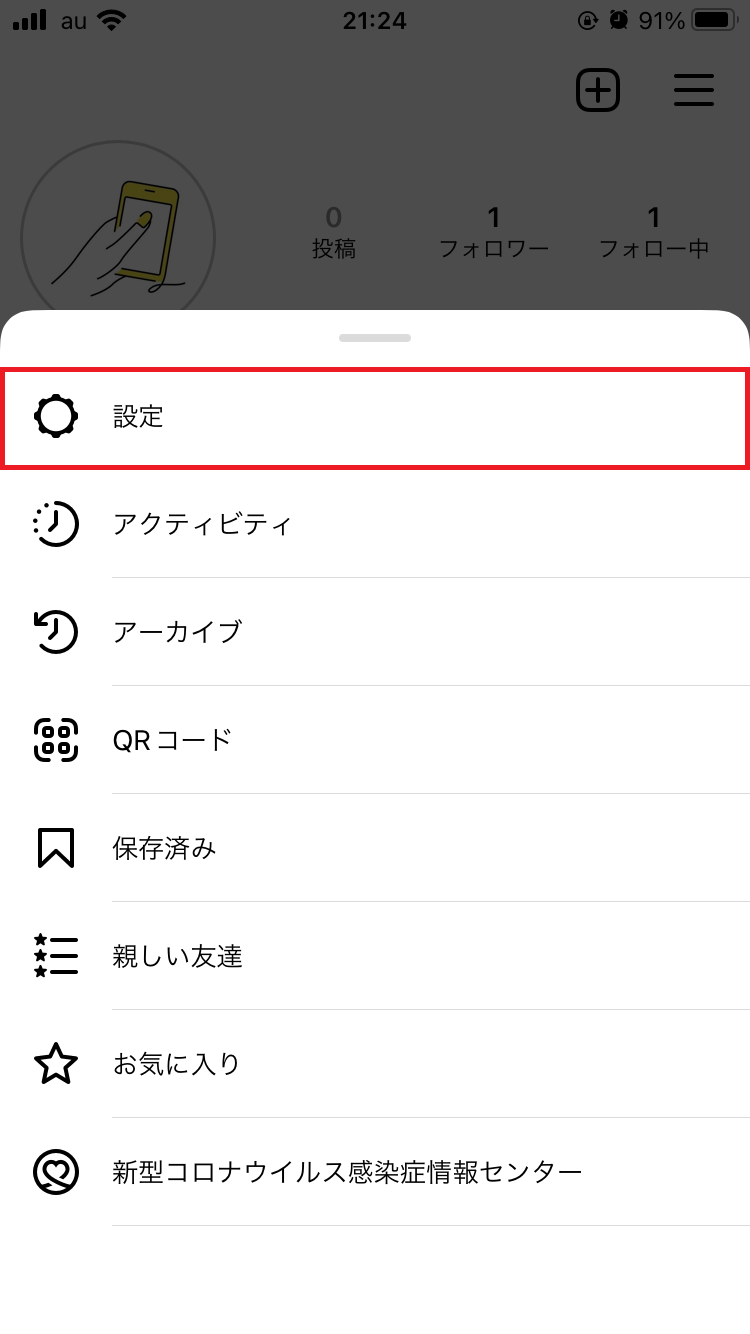
設定画面を開いたら、「プライバシー設定」をタップします。
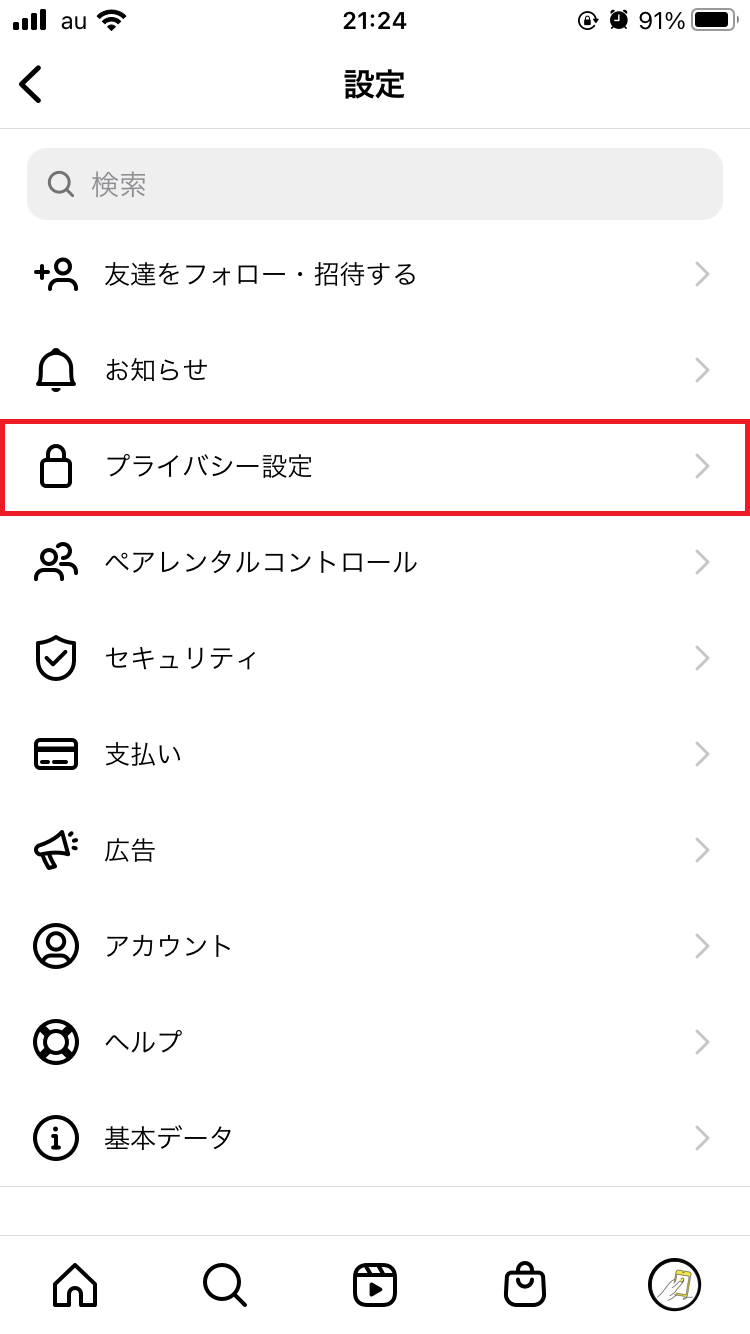
「ストーリーズ」をタップしましょう。
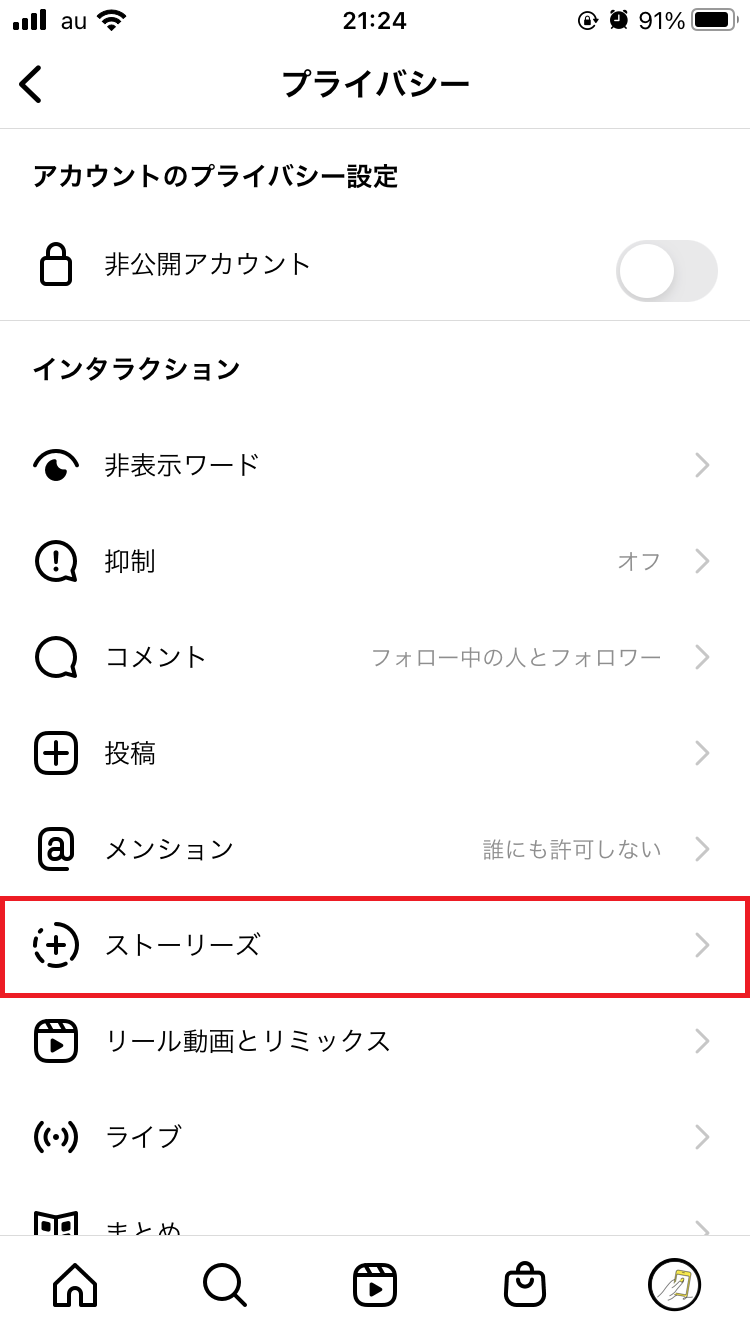
「ストーリーズをアーカイブに保存」の設定をオンにしてください。
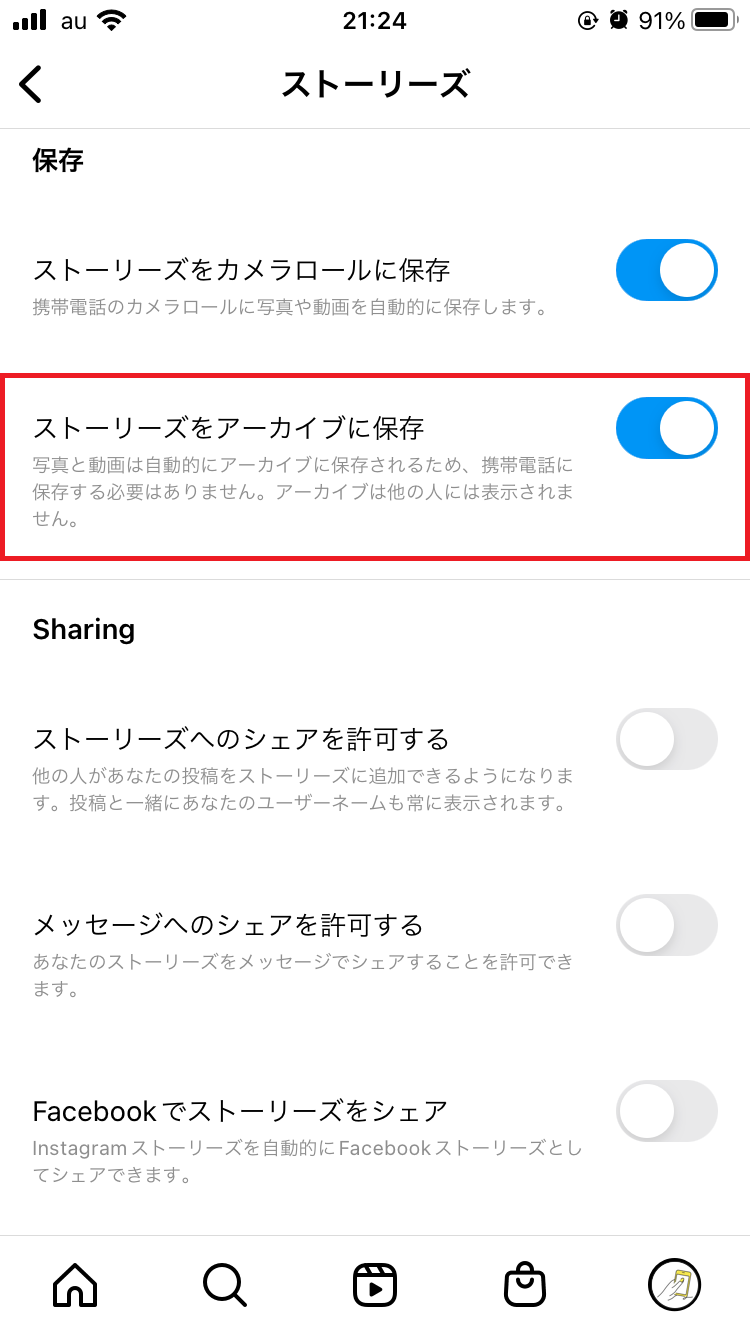
これで、設定完了です。
アーカイブに保存されたストーリーを確認するには、まずメニューアイコン→「アーカイブ」の順にタップします。
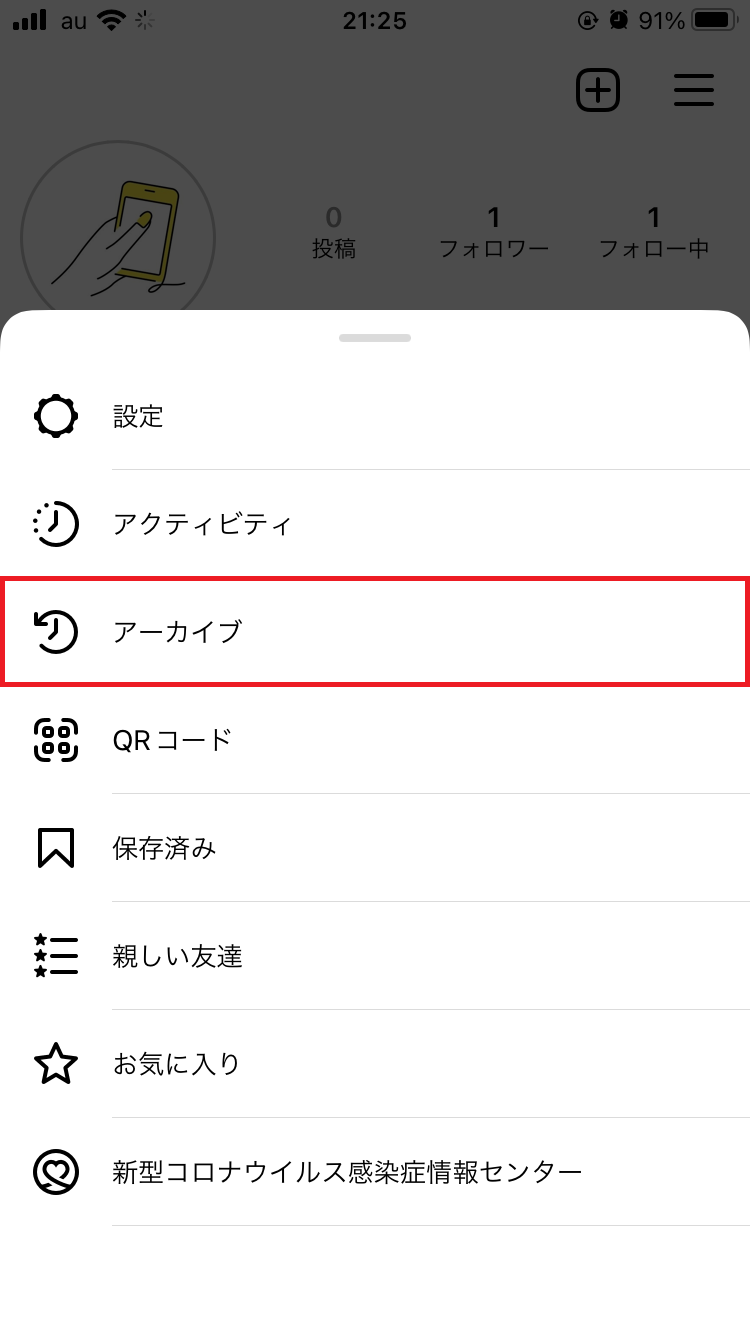
画面上部の「v」をタップして「ストーリーズアーカイブ」を選択すれば、アーカイブに保存されたストーリーの一覧が表示されます。
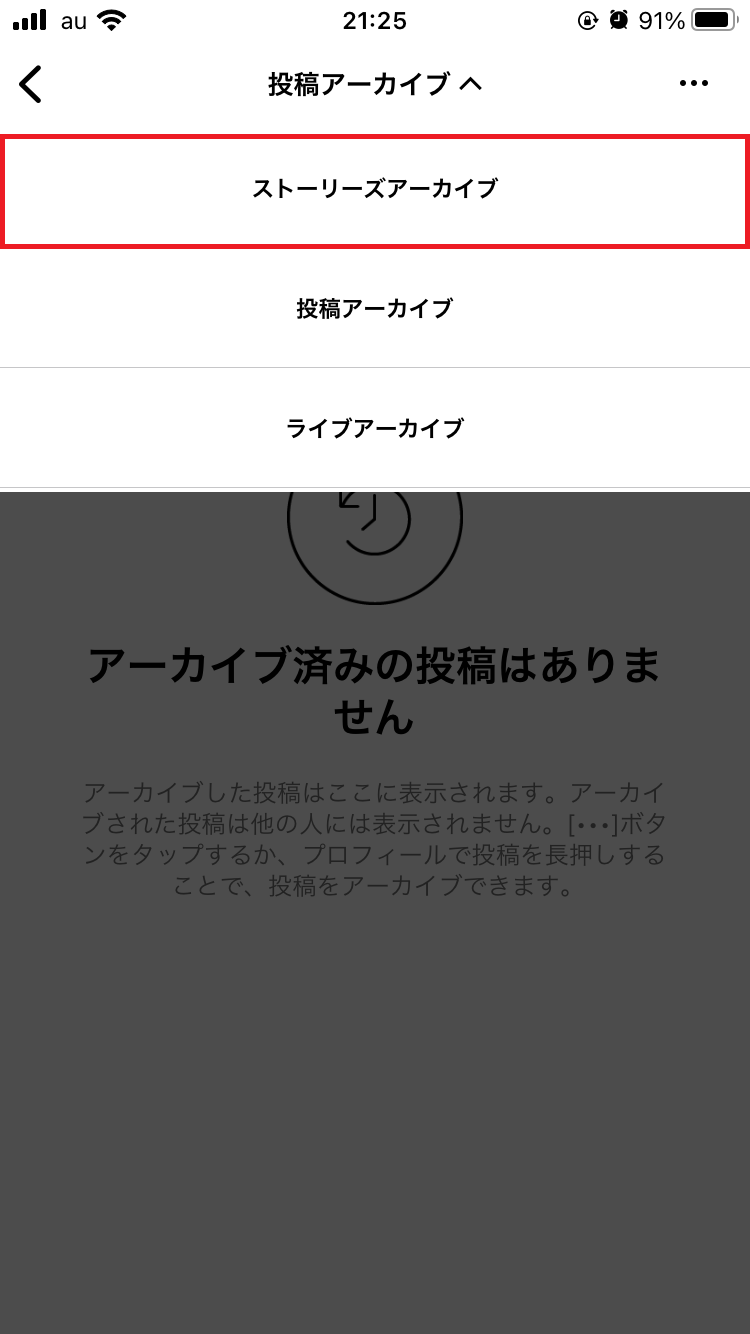
- 他の人が投稿したストーリーはアーカイブに保存できません!
インスタ(インスタグラム)のストーリーを保存する方法【iPhone】
先ほどご紹介した方法で保存できるのは自分で投稿したストーリーのみで、他の人が投稿したストーリーは保存できません。
しかし、デバイスに標準搭載されている機能や外部アプリを使えば、自分のだけでなく他の人のストーリーも保存することができます。
まずは、iPhoneでストーリーを保存する方法について解説していきます。
- スクリーンショットを撮影する
- 画面収録をする
- アプリ「Repost: For Instagram」を使う
それぞれ詳しく見ていきましょう。
スクリーンショットを撮影する
iPhoneの「スクリーンショット」という機能を使えば、インスタのストーリーを画像で保存することができます。
「スクリーンショット」とは、iPhoneの画面をそのまま画像として保存できる機能です。
ストーリーを保存するには、まずインスタアプリを起動して保存したいストーリーを開きましょう。
あとは、以下のように操作してスクリーンショットを撮影します。
- ホーム画面がないiPhoneの場合:サイドボタンと音量を上げるボタンを同時に押す。
- ホーム画面があるiPhoneの場合:サイドボタンとホームボタンを同時に押す。
- 他人のストーリーをスクリーンショットしても相手にはバレません!

開発:Instagram, Inc.
掲載時の価格:無料
Ver:iOS 55.0 / Android 端末により異なります